原道平板电脑通用恢复教程
平板救砖大法,理论上所有平板通用。

手贱,刷了N个其他品牌的4.4固件,谁叫原道不争气.终于天有不测风云,今天刷死了,不管怎么按,怎么捅,就是不给我反应,后来按了电源接电脑,有点动静,提示我说无法识别USB。
搞半天就是不行。
后来要放弃准备返厂。
发现二个关键字:短接。
不要怕刷死,网民是伟大的,总有人会给咱想出办法。
正题:
对于刷错固件,固件错误,刷的过程突然中断,开不了机,开机无反应,电脑不识别;可以参考以下方法。
1、拆机,找到主板。
露出芯片。
机器不接电池(接电池也可以),用绣花针短接FLASH的D6-D5 2个引脚(看图)
2、打开刷机软件,按住音量减并将USB线连接电脑和平
3、电脑提示找到新硬件后拿开短路FLASH的针(如果出现电脑识别不了请注意是否真的短路了FLASH的D6-D5 2个触角)
4、开心地刷机。
问题来了:不管机器有多少块FLASH 都只需要短接一块就OK哦
原理:人为短接FLASH数据端口,系统会认为FLASH数据出错,需要重新写入新的内容。
注意不要短接电源引脚。
如何恢复学习机学习资料

如何恢复学习机学习资料恢复学习机学习资料的关键在于采取正确的数据恢复策略。
以下是一些步骤和建议,可以帮助你尽可能地恢复丢失的学习资料。
1. 立即停止使用学习机当发现资料丢失时,立即停止使用学习机,避免新数据覆盖丢失的数据。
数据覆盖会降低恢复成功率。
2. 检查回收站许多学习机都设有回收站功能。
首先检查回收站,看是否误删除了文件。
如果文件在回收站中,可以直接恢复。
3. 使用数据恢复软件市面上有许多数据恢复软件,如Recuva、EaseUS Data Recovery Wizard等。
这些软件可以帮助恢复因误删除、格式化等原因丢失的文件。
选择信誉良好的软件,并按照其指导步骤操作。
4. 检查备份如果你有定期备份学习资料的习惯,那么恢复起来会相对容易。
检查你的备份文件,找到丢失的资料,并将其恢复到学习机中。
5. 联系专业人士如果以上方法都无法恢复数据,或者丢失的数据非常重要,建议联系专业的数据恢复服务。
他们拥有专业的设备和技术,可以提高数据恢复的成功率。
6. 预防措施为了防止未来再次发生类似情况,建议采取以下预防措施:- 定期备份重要资料,可以使用外部存储设备或云存储服务。
- 避免在没有备份的情况下格式化学习机。
- 不要将学习机与未知来源的设备连接,以防病毒或恶意软件感染。
- 学习机使用过程中,注意操作规范,避免误删除重要文件。
恢复学习机学习资料是一个需要耐心和细心的过程。
通过采取正确的数据恢复策略,可以最大限度地提高数据恢复的成功率。
同时,养成良好的数据管理习惯,定期备份重要资料,可以有效预防数据丢失的风险。
平板电脑恢复出厂设置操作规程

平板电脑恢复出厂设置操作规程随着科技的发展,平板电脑成为了我们生活中不可或缺的工具之一。
然而,有时候我们可能需要将平板电脑恢复到出厂设置,以解决一些系统问题或者个人需求。
本文将为您详细介绍平板电脑恢复出厂设置的操作规程。
在进行平板电脑恢复出厂设置之前,请确保您已经备份了所有重要的个人数据,因为恢复出厂设置将会删除所有已存储在设备上的数据。
1. 进入设置菜单首先,您需要打开您平板电脑上的设置菜单。
通常情况下,您可以在主屏幕上找到一个齿轮图标,点击该图标即可进入设置菜单。
2. 寻找“恢复出厂设置”选项在设置菜单中,您需要寻找一个名为“恢复出厂设置”的选项。
请注意,不同品牌和型号的平板电脑可能会有所不同,因此具体的选项名称和位置可能会有所差异。
3. 确认恢复操作在找到“恢复出厂设置”选项后,您需要点击该选项,并进行确认。
通常情况下,系统会显示一个警告提示,告知您该操作将会删除所有数据,并恢复设备到初始状态。
请仔细阅读提示内容,并确认执行恢复操作。
4. 等待恢复完成一旦您确认执行恢复操作,平板电脑将开始进行恢复出厂设置的操作。
这个过程可能需要一些时间,您需要耐心等待直至恢复完成。
5. 重新设置设备恢复完成后,您的平板电脑将恢复到出厂设置的状态。
您需要重新进行一些初始设置,例如选择语言、联网、添加账户等。
请根据您的个人需求进行设置。
需要注意的一点是,平板电脑恢复出厂设置将会删除所有数据,并将设备恢复到初始状态。
因此,在执行这个操作前,请务必备份好所有重要的数据,以免造成数据丢失。
另外,不同品牌和型号的平板电脑可能在操作流程和选项名称上略有不同,请根据您的设备说明书进行具体操作。
总结:恢复平板电脑出厂设置是解决一些系统问题或者个人需求的有效方法。
在执行操作前,请确保已备份好重要数据,并根据个人设备的操作流程进行恢复操作。
通过以上步骤,您可以轻松地将平板电脑恢复到出厂设置,重新开始使用。
原道Windows系列平板电脑系统恢复功能使用说明v1.0
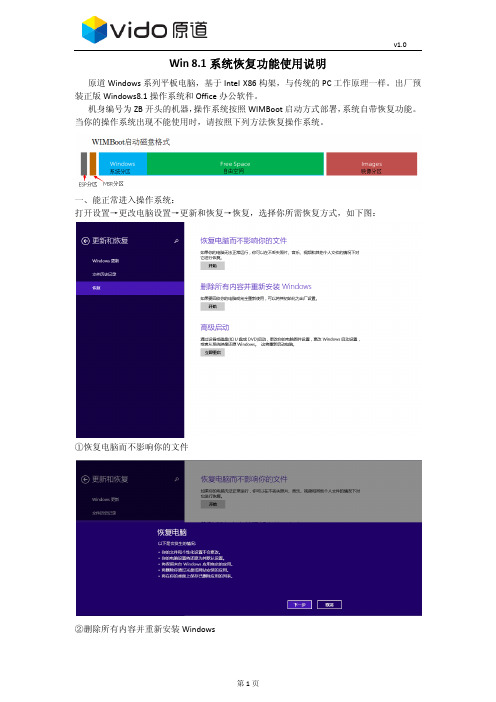
Win 8.1系统恢复功能使用说明
原道Windows系列平板电脑,基于Intel X86构架,与传统的PC工作原理一样。
出厂预装正版Windows8.1操作系统和Office办公软件。
机身编号为ZB开头的机器,操作系统按照WIMBoot启动方式部署,系统自带恢复功能。
当你的操作系统出现不能使用时,请按照下列方法恢复操作系统。
一、能正常进入操作系统:
打开设置→更改电脑设置→更新和恢复→恢复,选择你所需恢复方式,如下图:
①恢复电脑而不影响你的文件
②删除所有内容并重新安装Windows
点击开始,初始化电脑
点击下一步,选择是否要清理你的驱动器
③高级启动,(适合专业人员使用)
在恢复系统过程中请插入电源适配器。
二、不能正常进入操作系统时,电脑会自动进入系统修复选项,如下图:
选择疑难解答,选择你所需恢复选项
以选择初始化电脑为例,在这过程中如果用户有设置密码,需验证用户密码。
以下是会发生的情况:
.你的所有个人文件和应用程序将被删除。
.你的电脑设置将还原为其默认值。
要完全清理你的驱动器吗?
仅删除我的文件
完全清理驱动器
在恢复系统过程中请插入电源适配器,恢复完成后,联网重新激活Windows 8.1和office,既可正常使用。
备注:如果连接蓝牙键盘/鼠标时出现不能正常使用,则打开设备管理→蓝牙→bluetooth
无线收发器→属性→电源管理,去掉“允许计算机关闭此设备以节约电源”的勾。
如果是早期产品,不带系统恢复功能,请到官方网站下载系统包,按照教程安装到机器,
即可实现系统恢复功能。
苹果平板电脑怎么还原出厂设置

苹果平板电脑怎么还原出厂设置
推荐文章
电脑中病毒被人设置密码应该怎么办热度:火狐浏览器启动页面怎么设置热度: win10怎么把edge浏览器设置为默认浏览器方法热度:怎么设置浏览器兼容模式和安全站点热度: QQ浏览器怎么设置网页自动刷新热度:
苹果平板电脑遇到故障想要还原出厂设置该怎么办呢?下面由店铺为你整理了苹果平板电脑怎么还原出厂设置相关方法,希望对你有帮助!
苹果平板电脑还原出厂设置的方法步骤如下
我们首先要打开iPad平板电脑桌面的设置,如图所示
设置中点击通用选项,然后进入。
通用选项的最下方,找到这里的还原打开。
还原里面,主要是对上面这两个进行操作,大家可以选择,点击一个打开。
可以根据自己需要是还原所有设置,还是抹掉所有内容和设置,小编选下面。
这时候,如果你设置了密码的话,需要输入你的密码。
点击抹掉,这样我们将会删除所有的数据,恢复出厂设置。
iPad怎么恢复出厂设置
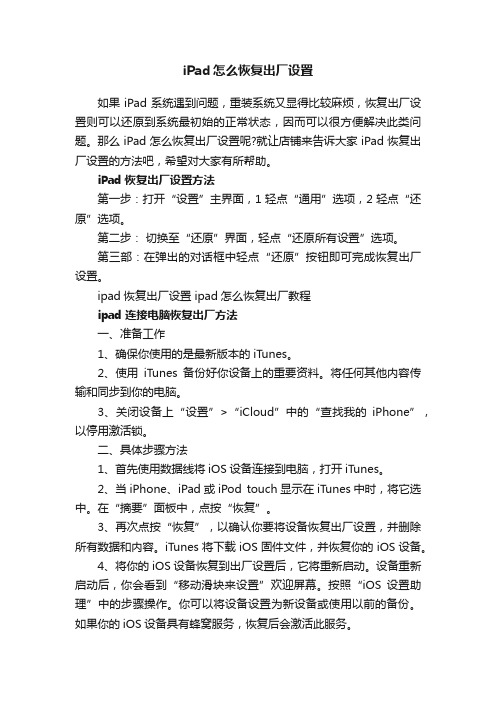
iPad怎么恢复出厂设置如果iPad系统遇到问题,重装系统又显得比较麻烦,恢复出厂设置则可以还原到系统最初始的正常状态,因而可以很方便解决此类问题。
那么iPad怎么恢复出厂设置呢?就让店铺来告诉大家iPad恢复出厂设置的方法吧,希望对大家有所帮助。
iPad恢复出厂设置方法第一步:打开“设置”主界面,1轻点“通用”选项,2轻点“还原”选项。
第二步:切换至“还原”界面,轻点“还原所有设置”选项。
第三部:在弹出的对话框中轻点“还原”按钮即可完成恢复出厂设置。
ipad恢复出厂设置 ipad怎么恢复出厂教程ipad连接电脑恢复出厂方法一、准备工作1、确保你使用的是最新版本的iTunes。
2、使用iTunes备份好你设备上的重要资料。
将任何其他内容传输和同步到你的电脑。
3、关闭设备上“设置”>“iCloud”中的“查找我的iPhone”,以停用激活锁。
二、具体步骤方法1、首先使用数据线将iOS设备连接到电脑,打开iTunes。
2、当iPhone、iPad或iPod touch显示在iTunes中时,将它选中。
在“摘要”面板中,点按“恢复”。
3、再次点按“恢复”,以确认你要将设备恢复出厂设置,并删除所有数据和内容。
iTunes将下载iOS固件文件,并恢复你的iOS设备。
4、将你的iOS设备恢复到出厂设置后,它将重新启动。
设备重新启动后,你会看到“移动滑块来设置”欢迎屏幕。
按照“iOS设置助理”中的步骤操作。
你可以将设备设置为新设备或使用以前的备份。
如果你的iOS设备具有蜂窝服务,恢复后会激活此服务。
平板电脑怎样恢复出厂设置

平板电脑怎样恢复出厂设置平板电脑怎样恢复出厂设置恢复出厂设置就是还原系统。
当Android平板电脑无法进入系统时,我们都可以通过恢复出厂设置来恢复平板的性能。
用户一旦选择恢复出厂设置后,平板电脑会恢复到初始的状态,数据则会丢失,而备份则显得尤为重要了。
平板电脑怎么恢复出厂设置恢复出厂设置步骤详解1、什么是平板电脑恢复出厂设置?在日常生活中,如果 PC 机“不幸”遭遇病毒、系统发生损坏,这个时候我们重装系统就可以解决问题,但是对于平板电脑来说,大多数用户认为重装系统步骤略显复杂,而心生畏惧。
如果平板电脑系统损坏,我们该如何解决?下面编辑就以市面上最多的 Android 平板举例,告诉大家如何用简单的步骤修复自己的平板。
■什么是恢复出厂设置?将设备或仪器的个性设置恢复到出厂的默认状态,如开始界面,待机方式,操作快捷键,定时提醒等等恢复到初始的状态。
“恢复出厂设置”,可以将平板恢复到初始的状态。
如今平板电脑功能越来越多,其出现问题的概率也随之变大,如果想将Android 平板恢复到初始状态,又觉得刷机太麻烦?你也可以尝使用恢复出厂设置功能,也可以将平板电脑恢复到初始的'状态,下面我们就来聊聊恢复出厂设置的方法与技巧。
2、能够进入系统:注意备份操作较简单情况一:平板电脑能够开机,且能够操作■步骤一:备份如果手中的平板电脑还能进入系统,建议用备份软件将已经安装的软件以及存放的文档、图片、歌曲等等关键的东西进行备份,如果是通话平板电脑,则要多加备份联系人与短信等数据。
我们可以通过谷歌 Gmail账户同步到云端,也可以通应用宝等 APP 进行备份,这样在恢复出厂设置之后不造成数据的丢失。
可以通过谷歌 Gmail 账户,应用宝等方式进行备份。
恢复出厂设置后,之前所安装的所有 APP 应用均无法使用,尤其是安装在平板内存中的应用会彻底被清空。
但安装在 SD 卡上的应用还在,不过只有程序数据包,但程序的启动文件由于是在自带内存中,恢复出厂设置,其应用启动器就没了,因此安装在 SD 卡的应用还在,但已经无法使用。
平板开不开机恢复的简单方法

平板开不开机恢复的简单方法
哎呀呀,平板突然开不了机可真让人着急上火呀!不过别担心,这里有一些简单的方法说不定能帮你解决这个大难题呢!
首先,我们来看看具体的步骤和需要注意的事项吧。
先长按电源键,看看有没有反应,如果没有,那就同时按住电源键和音量加键或音量减键几秒钟,直到屏幕有显示。
在这个过程中,一定要有耐心呀,可别乱按一通。
就好像你走路一样,得一步一步稳稳地走,不能瞎蹦跶。
还有啊,注意别按错键啦,不然可能会弄巧成拙哦!
那在这个恢复过程中,安全性和稳定性怎么样呢?嘿嘿,其实不用太担心啦。
就像你回家走熟悉的路一样,一般是不会出啥问题的。
只要你按照正确的方法来操作,通常都是安全可靠的。
它不会对你的平板造成什么损害,反而能让它重新焕发活力呢!
接下来讲讲这些方法的应用场景和优势呀。
不管是你不小心把平板弄死机了,还是它突然莫名其妙地开不了机,这些方法都可能派上用场哦。
而且操作简单呀,不需要你有多么高深的技术知识。
这就好比你开门,不需要知道门的构造原理,只要知道怎么拧钥匙就行啦。
多方便呀!
我就遇到过这样一个实际案例呢。
有一次我朋友的平板突然死机了,怎么都打不开,急得他呀热锅上的蚂蚁似的。
我就告诉他用这个方法试试,嘿,还真就好了!他那开心的样子,就像中了大奖似的。
你说这效果好不好?
平板开不开机恢复的简单方法真的很实用呀,大家遇到这种情况的时候可一定要试试哦!。
- 1、下载文档前请自行甄别文档内容的完整性,平台不提供额外的编辑、内容补充、找答案等附加服务。
- 2、"仅部分预览"的文档,不可在线预览部分如存在完整性等问题,可反馈申请退款(可完整预览的文档不适用该条件!)。
- 3、如文档侵犯您的权益,请联系客服反馈,我们会尽快为您处理(人工客服工作时间:9:00-18:30)。
原道平板电脑通用恢复教程
1).下载准备工具
原道恢复工具包(点击下载)
原道固件下载(点击连接至原道官网查看下载相关固件)
解压后获得后缀名为.img的文件。
2).安装驱动
----「关闭原道平板电脑电源」( 如果机器无法关机,无限重启进入机器人界面,请点击查看解决方法)
----「一直按住原道平板电脑的功能键」
n12 音量加键
n50 音量加键
n50 通话版 + 返回键
n80 音量加键
n90 音量减键
n90 blade M键
----「按住功能键不放的同时,通过USB数据线把原道平板电脑连接电脑」
电脑上出现安装驱动界面,如下图:
选择“从列表或指定位置安装(高级)”,再点击下一步。
选择驱动文件存放目录,笔者这里是D:\RK2918驱动\xp目录,如您的电脑是VISTA或WIN7,就需要选择
vista目录或win7目录。
驱动文件选择好后,再一次点击下一步。
正在安装驱动文件。
驱动安装完毕,点击完成即可。
如果您的设备管理器中有此驱动,说明您的驱动已经安装成功了。
3).打开恢复工具
----打开原道恢复工具包文件夹内的「29RKBatchTool.exe」文件
打开量产工具后的界面
三、升级固件
升级前步骤如图所示
升级成功
至此,原道平板即恢复成官方系统
恢复教程无法解决问题? 请点击此处提交问题!
【教程来源】
/index.php?option=com_content&view=category&id= 8&Itemid=33。
